今天图老师小编给大家精心推荐个如何开启MAC OS X Yosemite深色模式教程,一起来看看过程究竟如何进行吧!喜欢还请点个赞哦~
【 tulaoshi.com - 苹果Mac教程 】
MAC透明的菜单栏和浅灰色的Dock,让许多用户都感到不太满意,因为这样对他们的操作造成了一定的麻烦。不过在OS X Yosemite系统中,出现了深色模式功能,可以改变他们的颜色。现在图老师小编就来教大家如何开启深色模式功能。
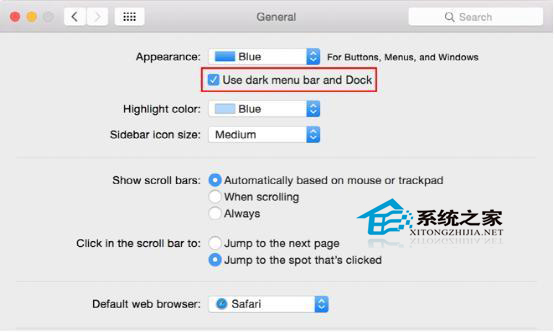
该功能可以在系统偏好的一般面板当中开启和关闭。正如上图所示,在外观下拉菜单当中,新增了一个使用深色菜单栏和Dock的选项。勾选之后,系统的菜单栏,Dock占位符和下拉菜单背景就都会变成黑色。
开启深色模式之后,系统的字体和菜单栏图标都会变成黑色,但不同于测试版本的Yosemite,系统字体并不会被加粗。对于某些用户来说,这种显示模式在阅读文字上可能存在一些困难。如果你不喜欢,可以取消勾选在可用时使用LCD字体平滑选项,这可以让字体看上去更苗条一些。但需要注意的是,这个改动的整体性的,也就是说黑色字体也会变细。
(本文来源于图老师网站,更多请访问http://www.tulaoshi.com)虽然第一方的菜单栏图标也会从黑色变成白色,但大部分第三方应用却并没有任何改变。因为大多数菜单栏图标都是黑色的,至少边缘是黑色的,苹果的系统则会在每一个图形的底边施加一小块白色。这种处理方式会带来略微凸起的外观,虽然并不是最理想的,但在开发者制作出自己的白色图标之前起码是种不错的替代。
(本文来源于图老师网站,更多请访问http://www.tulaoshi.com)如果想要进一步对桌面布局进行调整以适应深色模式,用户可以对传统设置和显示选项进行调节。比方说,在系统偏好》一般》外观当中将系统色调从蓝色换成石墨色就可以让系统的色彩风格显得不那么明快和大胆。
现在大家不用再为透明的菜单栏和浅灰色的Dock而感到烦恼了,不喜欢这两个颜色的用户们,快将深色模式功能开启吧,还可以尝试各种不同的颜色哦。
来源:http://www.tulaoshi.com/n/20160220/1645717.html
看过《如何开启MAC OS X Yosemite深色模式》的人还看了以下文章 更多>>
如果您有什么好的建议或者疑问,可以联系我们。 商务合作QQ:3272218541;3282258740。商务合作微信:13319608704;13319603564。
加好友请备注机构名称。让我们一起学习、一起进步tulaoshi.com 版权所有 © 2019 All Rights Reserved. 湘ICP备19009391号-3

微信公众号
